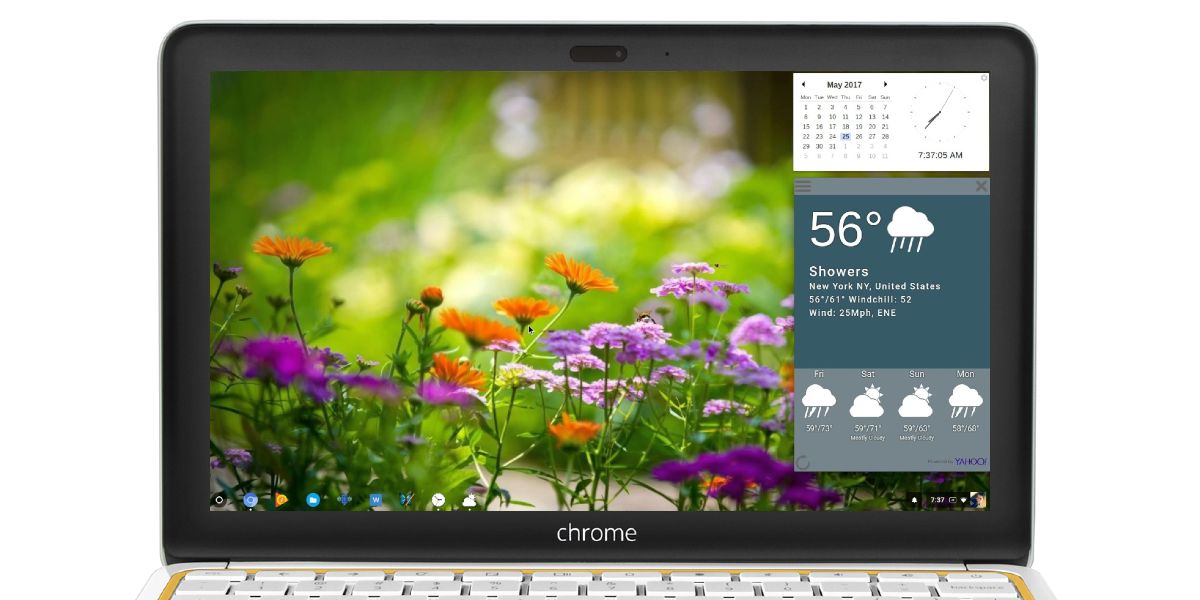
Añadir widgets en la pantalla de inicio de tu móvil es una opción bastante útil para el día a día, ya que garantizan una accesibilidad inmediata a ciertas aplicaciones. ¿Qué te parece poder contar con esta opción en tu Chromebook? Sigue leyendo y descubre cómo obtenerla.
Instala Widgets en el escritorio de un Chromebook
Inicialmente, las funciones de los Chromebooks giraban únicamente en torno al navegador Chrome. Sin embargo, como la mayoría de las cosas, ha evolucionado paulatinamente hasta el punto de permitir instalar aplicaciones de Linux y Android, por lo que se ha establecido como un sistema operativo más completo.
Existen dos maneras de configurar widgets en un Chromebook, una de ellas consiste en instalar dichas herramientas desde Chrome Web Store, donde se ofrecen widgets desarrollados especialmente para los dispositivos Chrome. Otra opción es descargar los widgets de Android, sin embargo, esto solo será posible si tu equipo dispone de Android 9 Pie.
Cómo usar los widgets de Android
Añadir los widgets ofrecidos por Android en el escritorio de tu ordenador es realmente sencillo. Gracias a la accesibilidad de estos equipos a la Play Store es posible obtener inmensidad de aplicaciones y este caso no es la excepción.
- Pulsa el iniciador de Chromebook o presiona el botón de la lupa ubicado en el teclado del ordenador.
- Accede a la Google Play Store.
- Escribe en el buscador: Taksbar y descárgalo.
- Ingresa a la Configuración Avanzada dentro de la aplicación.
- Habilita la opción de «Reemplazar lanzador» y «Activar soporte para widgets».
- Emergerá una barra de tareas adicional en el escritorio del Chromebook.
- Clica sobre el botón de widgets y luego en cualquier lugar de la pantalla.
- Selecciona e instala el widget de tu preferencia en la ventana que aparecerá en pantalla con distintas opciones.
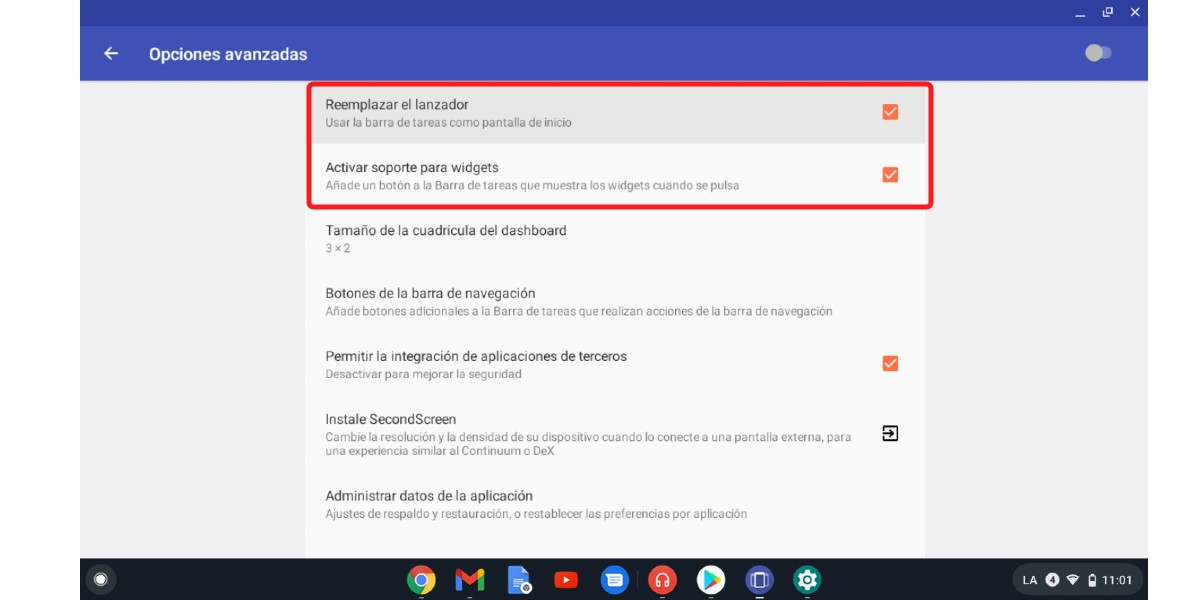
Aplica Widgets desde Chrome Store
Para aquellos dispositivos que no cuenten con Android Pie, existe la opción de descargar widgets básicos desde la Chrome Web Store como el reloj, el calendario, el pronóstico del clima, y las notas adhesivas. Obtenerlos es muy sencillo, solo debes seguir unos pocos pasos:
- Ingresa en el buscador de Chrome.
- Escribe en la barra de búsqueda: Chrome Web Store.
- Ingresa el nombre del widget que deseas instalar en el buscador de la página.
- Pulsa el botón “Añadir a Chrome”.
- Luego de descargar estas aplicaciones, podrás abrirlas desde el iniciador de tu ordenador.
 Al abrir las aplicaciones instaladas, los widgets se mostrarán y permanecerán sobre el escritorio. No se superpondrán sobre otras aplicaciones, a menos que lo desees, en ese caso solo deberás presionar los botones Alt + Tab para llevarlo al primer plano.
Al abrir las aplicaciones instaladas, los widgets se mostrarán y permanecerán sobre el escritorio. No se superpondrán sobre otras aplicaciones, a menos que lo desees, en ese caso solo deberás presionar los botones Alt + Tab para llevarlo al primer plano.
¿Ya has probado estas opciones? ¡Inténtalo y pon tu Chromebook al día!
















